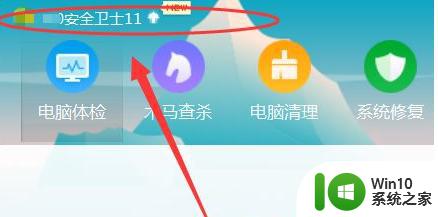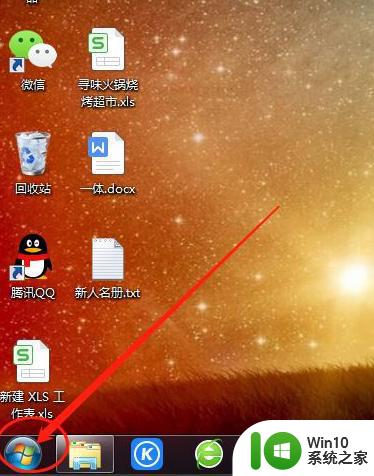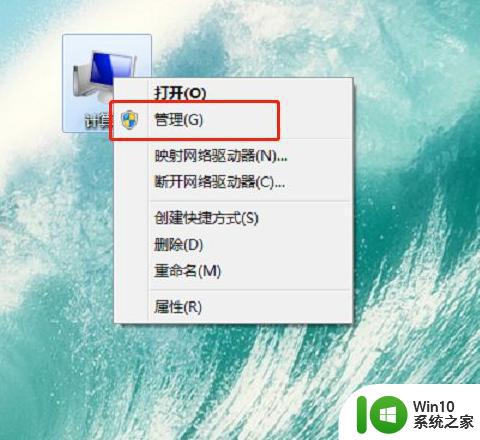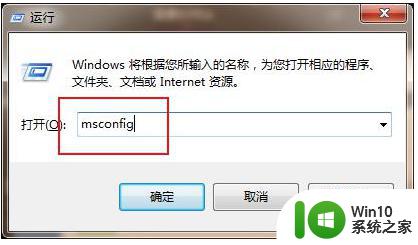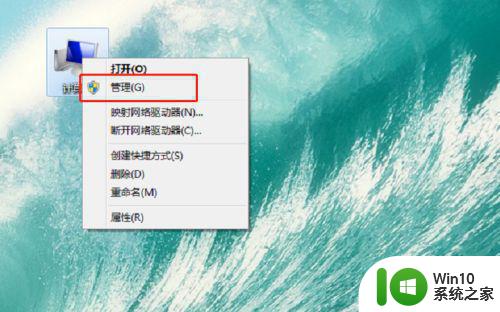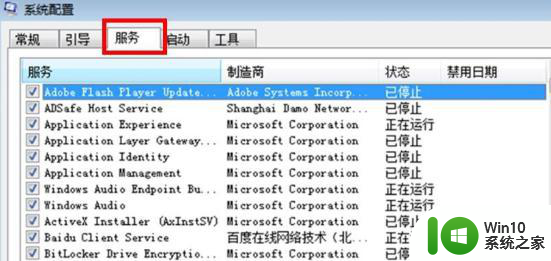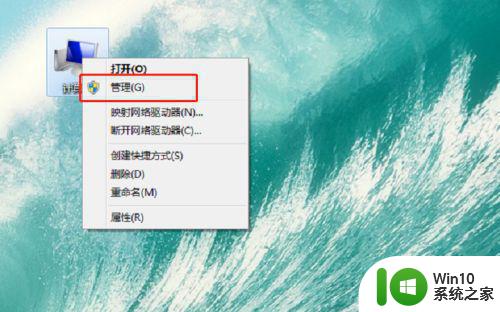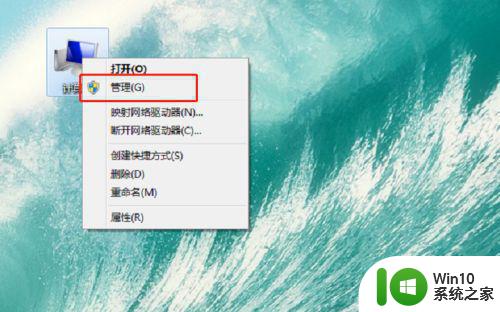win7弹窗广告去除拦截方法 win7电脑如何去除弹窗广告
win7弹窗广告去除拦截方法,在使用Win7电脑时,经常会遇到烦人的弹窗广告,它们不仅影响了我们的工作效率,还浪费了我们的时间和精力,幸运的是我们可以采取一些方法来去除这些令人讨厌的弹窗广告。本文将介绍一些有效的去除弹窗广告的方法,帮助您更好地享受使用Win7电脑的过程。无论您是一名普通用户还是一名专业人士,这些方法都能帮助您摆脱烦人的弹窗广告的困扰,提高工作效率。让我们一起来了解这些方法吧!
具体方法:
方法一:1、首先,打开【控制面板】,点击【网络和Internet】,进去后再点击【Internet选项】,就会弹出【Internet属性】的窗口,选择【隐私】,然后勾选下方的【启用弹出窗口阻止程序】。
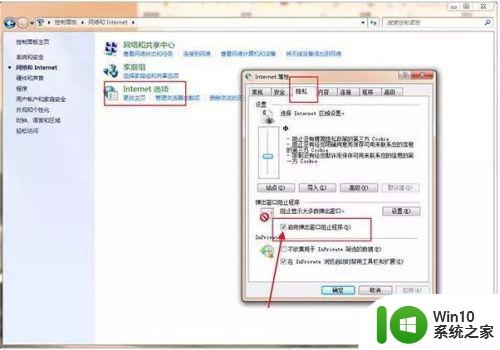
2、在勾选好之后,还要点击右边的【设置】按钮,然后在里面找到【阻止弹出窗口时显示信息栏】,点击取消它左边的勾选按钮,这样设置就基本不会再有广告弹窗了。
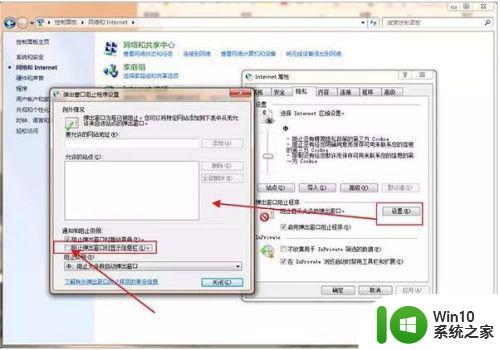
方法二:1、首先,点击电脑桌面上的【我的电脑】,右键选择【管理】,然后在【系统工具】的下方找到【任务计划程序】,点开它左边的小三角形符号找到【任务计划程序库】。
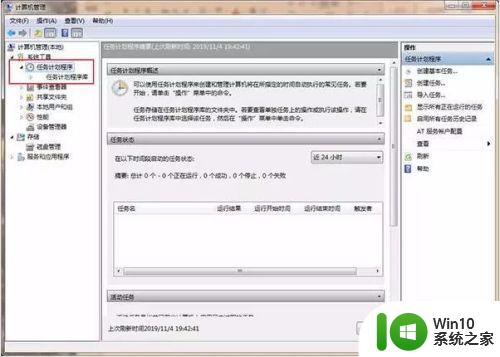
2、然后,点击任务计划程序库后,就会看到状态栏那里有很多应用都在【准备就绪】当中,用鼠标点击状态栏右键选择【禁用】,这样每天打开电脑的时候就不会触发到广告弹窗了。

以上是win7弹窗广告去除拦截方法的全部内容,如果您遇到这种情况,可以按照本文的方法进行解决,希望这篇文章对您有所帮助。